作为微软推出的网页浏览工具,Edge浏览器拥有广大的用户群体。但在使用Edge浏览器过程中也会出现一些问题,闪退就是比较常见的一种。那么,Edge浏览器闪退该怎么办?下面我们就来了解一下。
清空浏览器缓存
Edge浏览器缓存过大也是导致其闪退的原因之一。因此,我们可以尝试清空浏览器缓存来解决该问题。
打开Edge浏览器,点击浏览器右上角的菜单按钮,选择“设置”>”隐私、搜索和服务”,然后找到“清除浏览数据”选项,勾选“缓存”选项并选择“全部时间“范围,最后点击“立即清除”即可清空缓存。
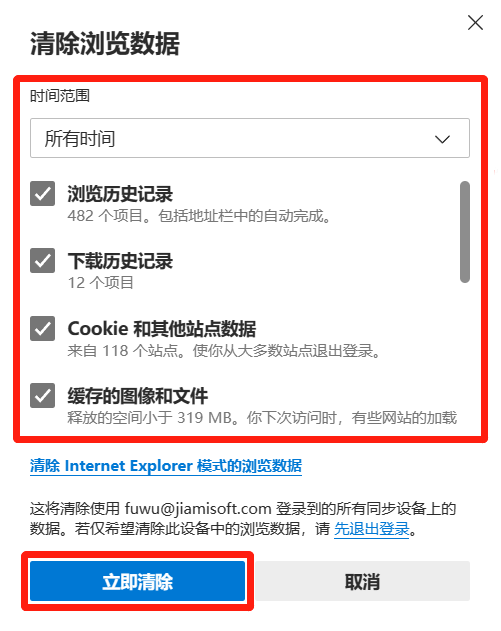
禁用扩展程序
Edge浏览器的扩展程序也可能导致浏览器闪退的问题,因此我们可以尝试禁用一些不必要的扩展程序。
点击浏览器右上角的菜单按钮,选择“扩展”,在该页面中可以看到已安装的扩展程序列表,选择不需要的扩展程序并点击“禁用”即可。
更新浏览器版本
如果你使用的是旧版的Edge浏览器,建议你及时升级到最新版本,也许这可以有效地解决闪退的问题。
打开Edge浏览器,在浏览器右上角的菜单按钮中选择“帮助与反馈”>”关于Microsoft Edge”,浏览器将会自动检查更新并提示你是否升级。
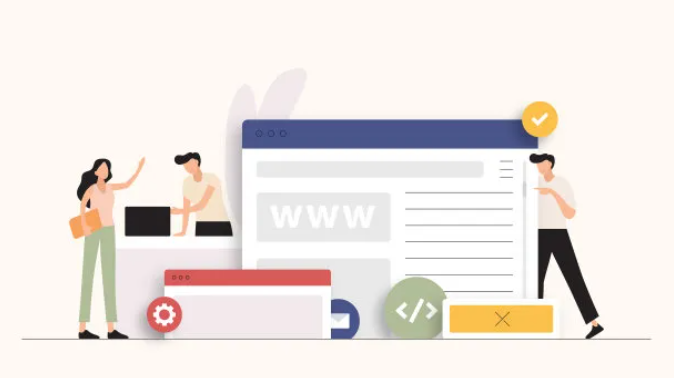
重置浏览器设置
在Edge浏览器设置页面中,你可以找到“恢复设置”选项,该选项可以将所有设置重置为默认状态,可能有助于解决闪退问题。
点击浏览器右上角的菜单按钮,选择“设置”>“恢复设置”,然后选择“恢复到默认值”即可。
检查是否存在软件冲突
如果你在使用Edge浏览器时遇到了闪退的问题,同时使用了其他软件,那么你可以检查一下是否存在软件冲突的问题。
尝试将其他软件关闭并重新打开Edge浏览器,如果问题得到了解决,说明存在软件冲突的可能性。你可以逐个关闭已安装的软件来检查是否存在冲突。
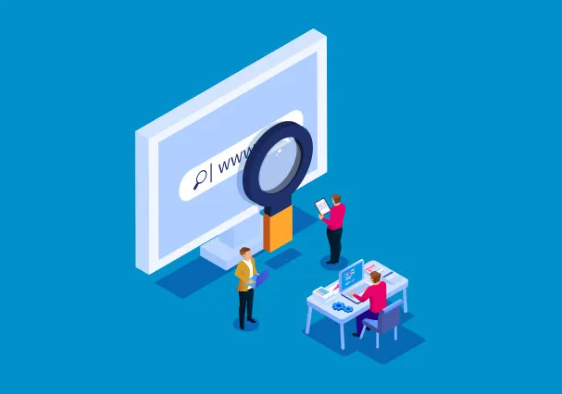
卸载并重新安装软件
如果以上方法都无法解决Edge浏览器闪退的问题,你可以尝试卸载并重新安装Edge浏览器。
点击“开始”菜单,在“设置”中选择“应用“>“应用和功能”,找到“Microsoft Edge"并卸载。然后重新下载并安装Edge浏览器即可。
以上就是关于Edge浏览器闪退的解决办法,如果你也遇到了这个问题,可以参考文中介绍键操作。如果以上方法无法解决你遇到的问题,则可以尝试联系软件官方客服。
免责声明:素材源于网络,如有侵权,请联系删稿。









